Iščete učinkovite prenose, posodobitve in navodila za namestitev gonilnikov HP? Če da, potem ste pristali na pravi strani. Ta objava deli najpreprostejše načine za prenos gonilnikov tiskalnika za tiskalnike HP v računalnik z operacijskim sistemom Windows.
Tiskanje je s HP-jevimi tiskalniki poenostavljeno in enostavno in s tem, če uporabniki kdaj naletijo na kakršno koli težavo, ki preprečuje da ne bodo mogli nemoteno uporabljati tiskalnik, potem morajo preveriti stanje gonilnikov tiskalnika in mogoče prenesite gonilnike za tiskalnik HP da odpravijo težave s tiskalnikom.
Namestitev najnovejših posodobitev gonilnika tiskalnika lahko reši večino težav, povezanih s tiskalnikom, vendar se morate zavedati načinov prenesite gonilnike za tiskalnik HP za Windows 10 na enostaven in enostaven način.
Najbolj priporočen način za prenos gonilnika tiskalnika HP za Windows 10
Najpreprostejši in najbolj zaupanja vreden način za prenos in namestitev najnovejše različice gonilnikov HP za tiskalnike na vaš računalnik z operacijskim sistemom Windows je program Bit Driver Updater. Programska oprema ne samo, da samodejno posodobi vse gonilnike HP in druge strojne opreme z enim samim klikom miške, ampak tudi dvigne zmogljivost vašega računalnika na povsem novo raven. Ta program lahko BREZPLAČNO preizkusite s klikom na spodnji gumb.

V tem blogu se bomo osredotočili na tri glavne načine, na katere lahko prenesete gonilnike za tiskalnik HP v računalnik z operacijskim sistemom Windows 10.
Preprosti načini za prenos in posodobitev gonilnikov tiskalnika HP za Windows 10
V spodnjem razdelku so pojasnjeni koraki za izvedbo ročnega in samodejnega prenosa programske opreme za tiskalnik HP.
1. Prenesite gonilnik tiskalnika HP s spletnega mesta HP
Se sprašujete, kako prenesti in namestiti gonilnik tiskalnika HP za Windows 10? Spodnji koraki vas bodo vodili do prenosa gonilnikov HP Windows 10 s uradnega spletnega mesta HP za podporo, vendar morate biti pripravljeni porabiti čas za ta postopek.
Prav tako morate biti tehnično zdravi in zagotoviti, da lahko prepoznate pravi paket gonilnikov. Poleg tega imejte pri roki številko modela tiskalnika HP, preden nadaljujete s spodnjimi koraki.
Koraki za ročni prenos gonilnikov za tiskalnike HP:
Spodaj smo opisali hitre korake za ročno pridobivanje gonilnikov tiskalnika.
- Obiščite HP-jeva podpora Spletna stran.
- Ker iščete gonilnike tiskalnika HP, kliknite na možnost Tiskalnik.

- Nato vnesite ime izdelka v Iskanje polje in pritisnite Pošlji gumb.
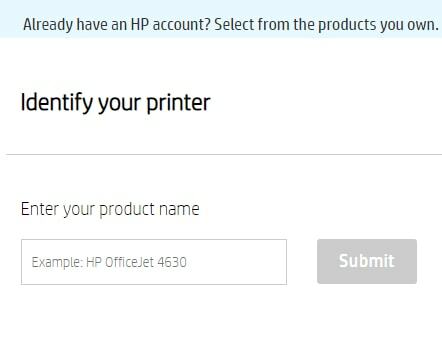
- Določite pravi paket gonilnikov v skladu z Windows Različica OS, ki jo imate, kot je Windows 10, 8 ali 7.
- Nadalje, prenesite gonilnik tiskalnika HP paket na vašem računalniku.
- Ko je postopek prenosa gonilnika HP končan, zaženite čarovnika za namestitev tako, da dvokliknete preneseno datoteko .exe.
- Sledite navodilom na zaslonu, da dokončate postopek namestitve in znova zaženete računalnik.
Preberite tudi: Kako popraviti napako »Tiskalnik se ne odziva« v računalniku z operacijskim sistemom Windows
2. Uporabite upravitelja naprav za posodobitev gonilnikov tiskalnika HP za Windows 10
Uporabite lahko tudi vgrajeni pripomoček Windows, znan kot Upravitelj naprav za prenos in namestitev gonilnikov za tiskalnike HP. Tukaj so koraki, ki jih morate upoštevati, da storite enako.
- Na tipkovnici pritisnite logotip Windows in tipko X, da odprete meni za hitri dostop. Nato kliknite možnost Upravitelj naprav, da jo odprete v računalniku.

- Pojdite v kategorijo Tiskalniki ali Čakalne vrste in kliknite nanjo, da si ogledate imena tiskalniških naprav v tej kategoriji.
- Z desno tipko miške kliknite svoj tiskalnik HP in v pojavnem meniju, ki se prikaže, izberite možnost Posodobi gonilnik.
- Nato izberite možnost »Samodejno iskanje posodobljene programske opreme gonilnika«.
- Vaš operacijski sistem Windows bo nato prenesite in namestite ustrezne gonilnike HP za tiskalnike.
- Po uspešni namestitvi gonilnika znova zaženite računalnik.
3. Uporabite Bit Driver Updater za brezplačen prenos gonilnikov HP za Windows 10 (priporočeno)
Če vam zgoraj omenjene ročne metode niso všeč, lahko vedno uporabite samodejni način prenosa programske opreme za tiskalnik HP.
Z uporabo a brezplačno orodje za posodabljanje gonilnikov všeč Bit Driver Updater je varna, zanesljiva, hitra, enostavna in predvsem avtomatizirana metoda. To pomeni, da lahko preprosto namestite orodje v svoj sistem in se nato sprostite, saj bo orodje samodejno poskrbelo za vse potrebe vašega računalnika, povezane z gonilniki.
Čudovite lastnosti in prednosti programa Bit Driver Updater:

Oglejmo si množico čudovitih funkcij in prednosti tega orodja spodaj.
- Orodje je omogočeno s funkcijo Posodobitev z enim klikom za namestitev celo več gonilnikov v nekaj minutah.
- Ves čas posodablja gonilnike vašega računalnika.
- Poveča zmogljivost in hitrost računalnika.
- Orodje lahko varnostno kopira in obnovi gonilnike naprav.
- Orodje lahko temeljito pregleda vaš računalnik in takoj poišče napačne gonilnike.
- Orodje ima veliko bazo gonilnikov, ki lahko zagotovi najnovejše različice vseh gonilnikov za osebni računalnik.
- Bit Driver Updater na vaš računalnik namesti samo originalne gonilnike in tako odpravi težave z združljivostjo.
Koraki za samodejni prenos gonilnika tiskalnika HP:
Tukaj so navodila po korakih, kako prenesti gonilnike za tiskalnik HP z Bit Driver Updater.
- Hitro prenesite in namestite program Bit Driver Updater na svoj računalnik z operacijskim sistemom Windows.

- S tem orodjem lahko načrtujete skeniranje ali zaženete pregled gonilnikov na zahtevo, da ugotovite okvarjene ali odsotne gonilnike v sistemu.
- Ko je skeniranje končano, lahko kliknete gumb »Posodobi« na prenesite gonilnike za tiskalnik HP samodejno na vašem računalniku. Orodje bo iz svoje velike baze podatkov pridobilo najnovejše pristne in ustrezne gonilnike tiskalnika HP.
- Po tem bo orodje samodejno zaključilo tudi namestitev prenesenih paketov HP-jevih gonilnikov tiskalnika.
Nekaj pohvalnih funkcij HP-jevih univerzalnih gonilnikov tiskalnika
Ne glede na to, ali potrebujete tiskalnik za namizni ali prenosni računalnik, Univerzalni gonilnik tiskalnika HP ponuja rešitev za tiskanje na enem mestu ne samo za HP-jeve tiskalnike, ampak tudi za nekatere naprave, ki niso HP. Tu so funkcije in prednosti uporabe HP-jevih univerzalnih gonilnikov tiskalnika:
- Uporabniki lahko ta gonilnik konfigurirajo z več napravami in platformami.
- Odvisnost uporabnikov od ekipe za tehnično podporo se zmanjša, saj ta gonilnik tiskalnika uporablja dvosmerno komunikacijo za prepoznavanje funkcij naprave.
- Zagotavlja možnost šifriranja za tiskarska opravila.
- Ohranja stalen vmesnik za tiskanje in postavitev na različnih napravah.
- Lahko se uporablja v tradicionalnih ali dinamičnih načinih.
Preberite tudi: Kako posodobiti gonilnike tiskalnika v sistemu Windows 10
Ali vam je uspelo prenesti gonilnike za tiskalnike HP?
To nas pripelje do konca članka, kjer ste spoznali preproste in učinkovite tehnike posodobite in prenesite gonilnike tiskalnika HP za Windows 10. Upajmo, da so se naše metode izkazale za uporabne pri prenosu programske opreme za tiskalnik HP.
Pustite nam svoja vprašanja ali predloge v spodnjem polju za komentarje. Prav tako se naročite na naše novice ali nas spremljajte na spletnih mestih družbenih medijev, da boste obveščeni o različnih temah iz sveta tehnologije in pripomočkov.